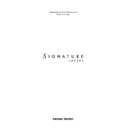Harman Kardon SIGNATURE 2.0 (serv.man14) User Manual / Operation Manual ▷ View online
Utilisation
43
Signature 2.0
Auto:
Quand l’option
Auto
est sélectionnée, les
parties ID et PTY du message RDS apparaissent
automatiquement sur l’afficheur (Fig. FPD-14) peu de
temps après qu’une station RDS ait été accordée. C’est
le réglage par défaut, qui est par ailleurs recommandé
et vous permet d’utiliser au maximum les possibilités
du système RDS.
automatiquement sur l’afficheur (Fig. FPD-14) peu de
temps après qu’une station RDS ait été accordée. C’est
le réglage par défaut, qui est par ailleurs recommandé
et vous permet d’utiliser au maximum les possibilités
du système RDS.
Manual:
Quand l'option
Manual
est sélectionnée,
le tuner n'affiche pas les données RDS transmises à
moins que le bouton
moins que le bouton
RDS
ne soit enfoncé, auquel
cas il ne fournira que les informations Radiotext (si
elles sont reçues). Vous pouvez par contre saisir un
nom ou une identification personnalisée pour une
station et même leur affecter un type PTY qui servira
lors des recherches sur type, y compris pour des
stations qui ne transmettent aucune donnée RDS.
elles sont reçues). Vous pouvez par contre saisir un
nom ou une identification personnalisée pour une
station et même leur affecter un type PTY qui servira
lors des recherches sur type, y compris pour des
stations qui ne transmettent aucune donnée RDS.
Si vous sélectionnez
Auto
, appuyez sur la touche fléchée
inférieure
i
. Les lignes
ID
et
Type
sont ignorées (elles
ne peuvent pas être modifiées en mode automatique). Par
contre, les données RDS transmises par la station sont
bien affichées. Vous devez donc être passé à la ligne
contre, les données RDS transmises par la station sont
bien affichées. Vous devez donc être passé à la ligne
Type Search >
, à partir de laquelle vous
pouvez éventuellement effectuer une recherche sur type
PTY. Pour lancer une telle recherche, appuyez sur la
touche fléchée droite
PTY. Pour lancer une telle recherche, appuyez sur la
touche fléchée droite
› i
pour accéder au menu PTY
décrit en détail p.41. Pour lancer la recherche, appuyez à
nouveau sur le même bouton. Si vous ne voulez pas faire
de recherche et que tous les réglages ont été réalisés,
appuyez deux fois sur la touche
nouveau sur le même bouton. Si vous ne voulez pas faire
de recherche et que tous les réglages ont été réalisés,
appuyez deux fois sur la touche
Menu
j
pour sortir du
système des menus et revenir au fonctionnement normal.
Nom des stations et préférences personnelles
Une des fonctionnalités originales du Signature 2.0 est la
possibilité offerte d'attribuer un nom personnalisé à une
station FM ainsi que de lui donner un type PTY, même si
elle ne transmet pas de données RDS. Pour programmer
ces données, vérifiez d'abord que la station choisie est
bien accordée et que la ligne
possibilité offerte d'attribuer un nom personnalisé à une
station FM ainsi que de lui donner un type PTY, même si
elle ne transmet pas de données RDS. Pour programmer
ces données, vérifiez d'abord que la station choisie est
bien accordée et que la ligne
RDS
du
menu Tuner
affiche
Manual
, comme indiqué ci-dessus. Après l'avoir
éventuellement remis dans ce mode, appuyez sur la
touche fléchée inférieure
touche fléchée inférieure
i
pour passer à la ligne ID.
Dans cette ligne ID, appuyez sur la touche fléchée droite
› i
, et remarquez l’apparition d’une série de traits de
soulignement (Fig. OSD-36). Les touches fléchées
supérieure et inférieure
supérieure et inférieure
i
vous donnent alors accès à
l’ensemble des caractères alphanumériques pour la
première lettre du nom à créer.
première lettre du nom à créer.
Figure OSD-36
Choisissez-la puis appuyez sur la touche fléchée droite >
(9) pour passer au caractère suivant. Utilisez à nouveau les
touches fléchées supérieure et inférieure
(9) pour passer au caractère suivant. Utilisez à nouveau les
touches fléchées supérieure et inférieure
i
pour
sélectionner ce caractère et ainsi de suite, jusqu’à avoir
saisi le nom ou le sigle choisi pour la station. Quand vous
en avez fini, appuyez sur la touche
saisi le nom ou le sigle choisi pour la station. Quand vous
en avez fini, appuyez sur la touche
Menu
j
./ Tous les
espaces non utilisés à droite du nom deviennent invisibles
: les traits de soulignement ne sont, en effet, là que pour
vous guider pendant la saisie.
: les traits de soulignement ne sont, en effet, là que pour
vous guider pendant la saisie.
Appuyez ensuite sur la touche fléchée inférieure
i
pour
contraster la ligne
Type
. Utilisez alors les touches
fléchées droite et gauche
‹ › i
pour passer en revue
les différents types de programme répertoriés dans
l’Appendice C, page 54. Vous pouvez assigner à votre
station n’importe quel type, qu’il corresponde ou non à
celui transmis réellement par la station. Ce choix ne
dépend que de vous.
l’Appendice C, page 54. Vous pouvez assigner à votre
station n’importe quel type, qu’il corresponde ou non à
celui transmis réellement par la station. Ce choix ne
dépend que de vous.
Remarquez que trois de ces codes ne font pas partie des
types officiels RDS :
types officiels RDS :
PERSONL1
,
PERSONL2
et
PERSONL3
. Ils vous permettent d’opérer des sélections “
personnelles “ et peuvent être utilisés selon vos besoins. Ils
peuvent, par exemple, servir à marquer certaines stations
pour un membre de la famille, qui pourra ainsi effectuer
ultérieurement une recherche RDS sélective au sein de «
ses » programmes en suivant la procédure décrite p.41.
peuvent, par exemple, servir à marquer certaines stations
pour un membre de la famille, qui pourra ainsi effectuer
ultérieurement une recherche RDS sélective au sein de «
ses » programmes en suivant la procédure décrite p.41.
T u n e r M e n u
P S e t : Ð Ð Ð
F R E Q : 9 0 . 7 0
F R E Q : 9 0 . 7 0
B a n d : F M
R D S : M a n u a l
I D : Ð Ð Ð Ð Ð Ð Ð Ð
T y p e :
T y p e :
T y p e S e a r c h >
Utilisation
44
Signature 2.0
Remarque importante : Quand une station transmet des
données RDS et est aussi affectée manuellement dans
l’appareil à un type PTY différent du sien, la recherche,
pour cette station, ne pourra se faire que sur le nouveau
type saisi et non sur les données RDS transmises.
données RDS et est aussi affectée manuellement dans
l’appareil à un type PTY différent du sien, la recherche,
pour cette station, ne pourra se faire que sur le nouveau
type saisi et non sur les données RDS transmises.
Une fois le
Type
choisi, appuyez DEUX FOIS sur la
touche fléchée inférieure
i
pour revenir sélectionner la
ligne
PSet
en haut de l’écran. Appuyez alors sur la
touche
Store
et remarquez l’apparition d’une
instruction au bas de l’écran (Fig. OSD-37). Suivez cette
consigne, c’est-à-dire utilisez les touches fléchées droite et
gauche
consigne, c’est-à-dire utilisez les touches fléchées droite et
gauche
‹ › i
pour choisir le numéro de présélection.
N’oubliez pas que si des données se trouvent déjà
mémorisées dans l’emplacement que vous choisissez, elle
seront effacées et remplacées par les nouvelles.
mémorisées dans l’emplacement que vous choisissez, elle
seront effacées et remplacées par les nouvelles.
Figure OSD-37
Puis appuyez à nouveau sur la touche
Store
et
maintenez-la enfoncée jusqu’à ce que le message d’alerte
ait disparu. La station est désormais enregistrée dans cet
emplacement mémoire.
ait disparu. La station est désormais enregistrée dans cet
emplacement mémoire.
Vous pouvez alors poursuivre la programmation d’autres
stations, en utilisant les touches fléchées supérieure et
inférieure pour naviguer entre les différents choix. Quand
vous en avez terminé, appuyez deux fois sur
stations, en utilisant les touches fléchées supérieure et
inférieure pour naviguer entre les différents choix. Quand
vous en avez terminé, appuyez deux fois sur
Menu
j
pour retourner au fonctionnement normal.
Fonction Simulcast
Dans certaines circonstances, vous pouvez souhaiter
afficher une source vidéo à l’écran tout en écoutant une
source audio distincte. Le Signature 2.0 vous permet de
mémoriser ce genre de combinaison sous la forme d’un
profil spécifique, associant des sources différentes. Il est
probable que ce genre d’association restera occasionnelle,
limitée par exemple à l’écoute d’un commentaire en direct
à la radio pour un match dont vous regardez
simultanément les images sur l’écran.
afficher une source vidéo à l’écran tout en écoutant une
source audio distincte. Le Signature 2.0 vous permet de
mémoriser ce genre de combinaison sous la forme d’un
profil spécifique, associant des sources différentes. Il est
probable que ce genre d’association restera occasionnelle,
limitée par exemple à l’écoute d’un commentaire en direct
à la radio pour un match dont vous regardez
simultanément les images sur l’écran.
T u n e r M e n u
P S e t : Ð Ð Ð
F R E Q : 9 1 . 5 0
F R E Q : 9 1 . 5 0
B a n d : F M
R D S : M a n u a l
I D : S W F 3
T y p e : C L A S S I C S
S e l e c t P r e s e t n u m b e r
T h e n p r e s s S T O R E t o s a v e
La fonction Simulcast vous permet de dissocier les sorties
audio et vidéo pour les affecter à des sources différentes,
très simplement et pour une session d’écoute.
audio et vidéo pour les affecter à des sources différentes,
très simplement et pour une session d’écoute.
Pour ce faire, commencez par sélectionner une source vidéo
en appuyant sur un des boutons
en appuyant sur un des boutons
TV
,
Vid 1
,
Vid 2
ou
Vid 3
g
de la télécommande. Appuyez ensuite sur
Simul
h
.Remarquez que cette action n'est pas indiquée sur
l'affichage.
Moins de cinq secondes plus tard, sélectionnez votre source
audio en appuyant sur un des boutons
audio en appuyant sur un des boutons
Tuner
,
CD
,
Tape
ou
Aux
g
.
Les deux sources vont se combiner et vous en verrez et
entendrez immédiatement le résultat à la fois sur l’écran et
dans les enceintes.
entendrez immédiatement le résultat à la fois sur l’écran et
dans les enceintes.
Cette fonction est annulée automatiquement par un
changement de source ou par l’extinction de l’appareil.
changement de source ou par l’extinction de l’appareil.
Enregistrement
Le caractère polyvalent du Signature 2.0 ne permet pas
seulement d’écouter une grande variété de sources, il permet
aussi d’affecter à l’enregistrement aussi bien les sources
audio et vidéo que vous êtes en train de diffuser que
d’autres sources complètement distinctes.
seulement d’écouter une grande variété de sources, il permet
aussi d’affecter à l’enregistrement aussi bien les sources
audio et vidéo que vous êtes en train de diffuser que
d’autres sources complètement distinctes.
Pour régler les paramètres de votre enregistrement, accédez
à l’écran
à l’écran
Setup Menu
en appuyant sur la touche
Menu
j
. Quand il apparaît (Fig OSD-1 ou OSD-33), appuyez sur
la touche fléchée inférieure
i
pour contraster la ligne
Record Outputs
(affectations d’enregistrement).
Appuyez alors sur la touche fléchée droite
› i
pour
passer à l’écran suivant.
Enregistrement direct des sources (Track Input)
L’écran
Rec Output Menu
(menu des affectations
d’enregistrement) présente des options variables en fonction
des choix effectués au niveau de la ligne
des choix effectués au niveau de la ligne
Output
. Si ce
choix est
Track Input
(Figure OSD-38), aucune autre
option n’est proposée.
Utilisation
45
Signature 2.0
Dans ce cas, les sorties d'enregistrement
Record Outputs
£ ⁄ ›
reçoivent exactement le même signal que celui
diffusé au niveau des sorties audio principales du
Signature 2.0. Autrement dit, quand
Signature 2.0. Autrement dit, quand
Track Input
est
sélectionné, tout ce que vous voyez et entendez dans le
système est aussi envoyé à votre enregistreur.
système est aussi envoyé à votre enregistreur.
Figure OSD-38
C’est une manière très simple de copier le programme que
vous regardez ou que vous écoutez, mais elle présente un
inconvénient : si vous sélectionnez une autre source, ce
que vous enregistrez se trouve changé dans le même
temps. En fait, si vous voulez que votre enregistrement ne
puisse pas être interrompu, vous allez devoir utiliser les
touches fléchées droite et gauche
vous regardez ou que vous écoutez, mais elle présente un
inconvénient : si vous sélectionnez une autre source, ce
que vous enregistrez se trouve changé dans le même
temps. En fait, si vous voulez que votre enregistrement ne
puisse pas être interrompu, vous allez devoir utiliser les
touches fléchées droite et gauche
‹ › i
pour faire
apparaître le choix “
Selectable
“ sur la ligne
Output
.
Enregistrement de sources sélectionnées
(Selectable Recording)
(Selectable Recording)
Quand vous choisissez cette option, une ligne
supplémentaire apparaît au bas du menu (Fig. OSD-39).
Les sources ici sélectionnées resteront assignées aux
sorties d’enregistrement quelle que soit la source mise en
écoute au sein du système principal. Vous pouvez donc
regarder et entendre un programme donné et enregistrer
quelque chose de totalement différent, qui restera affecté
à l’enregistrement aussi longtemps que le Signature 2.0
reste allumé.
supplémentaire apparaît au bas du menu (Fig. OSD-39).
Les sources ici sélectionnées resteront assignées aux
sorties d’enregistrement quelle que soit la source mise en
écoute au sein du système principal. Vous pouvez donc
regarder et entendre un programme donné et enregistrer
quelque chose de totalement différent, qui restera affecté
à l’enregistrement aussi longtemps que le Signature 2.0
reste allumé.
R e c O u t p u t M e n u
O u t p u t : T r a c k I n p u t
Figure OSD-39
Pour affecter une source particulière aux sorties
d’enregistrement, utilisez les touches fléchées supérieure et
inférieure
d’enregistrement, utilisez les touches fléchées supérieure et
inférieure
i
pour contraster l’élément que vous voulez
modifier. Utilisez alors les touches fléchées droite et
gauche
gauche
‹ › i
pour choisir le type de source au sein de
la ligne contrastée.
Répétez la procédure pour chacune des lignes puis appuyez
deux fois sur la touche
deux fois sur la touche
Menu
j
pour valider ces réglages
et revenir au fonctionnement normal. Les choix que vous
venez de faire resteront actifs jusqu’à ce que vous décidiez
de revenir les modifier au sein de cet écran
venez de faire resteront actifs jusqu’à ce que vous décidiez
de revenir les modifier au sein de cet écran
Rec Output
Menu
.
Remarques à propos de l’enregistrement
à partir du Signature 2.0
à partir du Signature 2.0
• Quand une source S-Video est sélectionnée pour
l’enregistrement, elle est envoyée à la fois aux sorties
S-
Video
et
Video composite
⁄
et
›
. Par contre les
sources vidéo composite ne peuvent PAS apparaître au
niveau des sorties
niveau des sorties
S-Video
. La seule manière
d’enregistrer une source composite consiste donc à se
brancher sur la sortie
brancher sur la sortie
Composite Video Record Output
›
.
• Les sorties d’enregistrement ont un niveau fixe, qui n’est
pas modifié par les changements que vous pouvez
opérer sur les contrôles de volume ou au niveau des
effets.
opérer sur les contrôles de volume ou au niveau des
effets.
• Le signal vidéo envoyé aux sorties d’enregistrement est “
propre “ c’est-à-dire qu’il n’est pas affecté par les divers
messages en incrustation vidéo que vous pouvez appeler
pendant la session d’enregistrement.
messages en incrustation vidéo que vous pouvez appeler
pendant la session d’enregistrement.
• Remarque importante : Le signal audio des sources
Dolby Digital (AC-3), PCM ou relié aux entrées directes
6-canaux
6-canaux
¡
ne peut pas être enregistré au niveau des
sorties d'enregistrement. Pour enregistrer un tel signal,
vous devez utiliser les sorties analogiques des appareils-
sources.
vous devez utiliser les sorties analogiques des appareils-
sources.
R e c O u t p u t M e n u
O u t p u t : S e l e c t a b l e
V i d e o : C o m p o s i t e 1
S Ð V i d e o : S Ð V i d e o 1
A u d i o : A n a l o g 1
Dysfonctionnements
46
Signature 2.0
Dysfonctionnements
Les éléments décrits dans ce chapitre et dans le tableau qui
lui fait suite constituent un résumé des problèmes mineurs
que vous pourriez éventuellement corriger par vous
même, ainsi que d’anomalies résultant de problèmes
extérieurs à l’appareil.
lui fait suite constituent un résumé des problèmes mineurs
que vous pourriez éventuellement corriger par vous
même, ainsi que d’anomalies résultant de problèmes
extérieurs à l’appareil.
Si les solutions proposées ne corrigent pas un problème
persistant, adressez-vous à votre revendeur ou à votre
installateur. Vous pouvez aussi vous adresser à un centre
de maintenance agréé Harman Kardon. Vous pouvez enfin
contacter directement Harman Kardon sur son site
Internet à l’adresse suivante : www.harmankardon.com
ou, par téléphone, Harman France au 01 49 15 10 50.
persistant, adressez-vous à votre revendeur ou à votre
installateur. Vous pouvez aussi vous adresser à un centre
de maintenance agréé Harman Kardon. Vous pouvez enfin
contacter directement Harman Kardon sur son site
Internet à l’adresse suivante : www.harmankardon.com
ou, par téléphone, Harman France au 01 49 15 10 50.
Messages d’erreur
Quand le nom du mode surround clignote au niveau de
l’afficheur du panneau avant (Fig. FPD-12), il indique un
conflit entre la source et le mode surround choisi ou
signale l’absence de données numériques.
l’afficheur du panneau avant (Fig. FPD-12), il indique un
conflit entre la source et le mode surround choisi ou
signale l’absence de données numériques.
Conflit de modes
Certains modes sont uniquement numériques alors que
d’autres ne comportent que des signaux analogiques. Le
clignotement signale un conflit entre source et mode.
d’autres ne comportent que des signaux analogiques. Le
clignotement signale un conflit entre source et mode.
Dans ce cas, le Signature 2.0 propose automatiquement un
mode surround adapté et continue son fonctionnement
normal. Pour visualiser le nom du mode proposé, appuyez
sur le bouton
mode surround adapté et continue son fonctionnement
normal. Pour visualiser le nom du mode proposé, appuyez
sur le bouton
Display
x
, vous le verrez apparaître à
droite de l’indication
Alt Mode
(Figure OSD-27). Pour
arrêter le clignotement, appuyez sur le
sélecteur de mode
Surround
y 4
et validez le mode approprié.
No Data
Si le nom du mode clignote alors que le mode et la source
correspondent bien, c’est que le Signature 2.0 ne reçoit pas
de données numériques de l’appareil source. C’est le cas,
très spécifiquement quand un lecteur DVD est en pause
ou en mode de recherche rapide, les données numériques
n’étant transmises qu’en lecture à vitesse normale. Pour
confirmer le fait que cette absence de données est la cause
du clignotement, appuyez sur le bouton
correspondent bien, c’est que le Signature 2.0 ne reçoit pas
de données numériques de l’appareil source. C’est le cas,
très spécifiquement quand un lecteur DVD est en pause
ou en mode de recherche rapide, les données numériques
n’étant transmises qu’en lecture à vitesse normale. Pour
confirmer le fait que cette absence de données est la cause
du clignotement, appuyez sur le bouton
Display
x
et
vérifiez le statut des données sur l’affichage en
incrustation vidéo. Si vous êtes en présence d’un message
“
incrustation vidéo. Si vous êtes en présence d’un message
“
NO AC-3 Info
“ (Fig. OSD-14 / OSD-18 / OSD-27)
votre lecteur est bien en cause et se trouve dans un état où
il n’émet pas de données numériques. Mettez-le en
il n’émet pas de données numériques. Mettez-le en
lecture, vérifiez les connexions numériques ou vérifiez
qu’une entrée numérique est bien sélectionnée pour
résoudre ce problème.
qu’une entrée numérique est bien sélectionnée pour
résoudre ce problème.
Bruit numérique sur les lecteurs DVD
Certains modèles déjà anciens de lecteurs DVD peuvent
créer des craquements brutaux dans les canaux de sortie
pendant les changements de piste ou de zone. Ce
phénomène est causé par la rupture momentanée de la
transmission numérique, dont la durée n’est pas
suffisamment longue pour déclencher le clignotement de
l’afficheur mais suffisante quand même pour perturber le
processeur. Ce type de bruit aléatoire est entièrement sous
la responsabilité du lecteur DVD et n’indique aucun
problème au niveau du Signature 2.0.
créer des craquements brutaux dans les canaux de sortie
pendant les changements de piste ou de zone. Ce
phénomène est causé par la rupture momentanée de la
transmission numérique, dont la durée n’est pas
suffisamment longue pour déclencher le clignotement de
l’afficheur mais suffisante quand même pour perturber le
processeur. Ce type de bruit aléatoire est entièrement sous
la responsabilité du lecteur DVD et n’indique aucun
problème au niveau du Signature 2.0.
Réinitialisation
Dans de très rares cas, où le fonctionnement et les
affichages du Signature 2.0 sembleraient réellement
perturbés, la cause pourrait provenir d’un
dysfonctionnement du microprocesseur ou de la mémoire
système.
affichages du Signature 2.0 sembleraient réellement
perturbés, la cause pourrait provenir d’un
dysfonctionnement du microprocesseur ou de la mémoire
système.
La première manœuvre, en présence de tels symptômes,
consiste à éteindre l’appareil à l’aide de l’interrupteur
principal
consiste à éteindre l’appareil à l’aide de l’interrupteur
principal
1
, de le débrancher du secteur et d’attendre au
moins trois minutes. Après ce délai, rebranchez-le et
rallumez-le. Si le dysfonctionnement persiste, une
réinitialisation complète du système pourrait peut-être
résoudre le problème.
rallumez-le. Si le dysfonctionnement persiste, une
réinitialisation complète du système pourrait peut-être
résoudre le problème.
Notez que cette réinitialisation effacera aussi toutes les
données de configuration, les assignations de sources, les
noms de profils, les niveaux d’effets et les présélections du
tuner. Il est toujours judicieux de penser à noter votre
configuration dans les mémos de l’Appendice B, et si cela
n’a pas été fait auparavant, prenez le temps de faire ce
relevé avant de réinitialiser l’appareil. Pour rétablir les
paramètres d’usine, appuyez sur le bouton
données de configuration, les assignations de sources, les
noms de profils, les niveaux d’effets et les présélections du
tuner. Il est toujours judicieux de penser à noter votre
configuration dans les mémos de l’Appendice B, et si cela
n’a pas été fait auparavant, prenez le temps de faire ce
relevé avant de réinitialiser l’appareil. Pour rétablir les
paramètres d’usine, appuyez sur le bouton
Menu
j
pour
accéder au
Setup Menu
. Appuyez sur la touche
fléchée inférieure
i
pour faire descendre la sélection
jusqu’à la ligne
Advanced Setup
. Appuyez alors sur
la touche fléchée droite
› i
pour passer à l’écran
suivant.
Click on the first or last page to see other SIGNATURE 2.0 (serv.man14) service manuals if exist.